几乎所有 Windows 11 计算机都配有声卡。如果没有,您可以购买新的音频或声卡并将其安装在电脑上以收听音频。但是,当声音太大时,Windows 允许用户通过“快速设置”面板快速静音。
您的 Windows 11 计算机可能有一个特殊的功能键,可以立即打开或关闭声音。
如果没有,您可以使用“快速设置”面板或“设置”应用程序。您可以从任务栏上的“快速设置”菜单轻松调整或静音音量。您首先需要通过单击 Wi-Fi、扬声器或电池图标打开“快速设置”菜单。
在 Windows 11 中静音或禁用声音
Windows 11中可以通过快速设置直接静音,点击时间和日期左侧任务栏中的音频图标。您现在将看到一个可以向左或向右拖动的栏。
左侧有一个“静音”按钮。单击它可立即静音。您可以通过向右拖动滑块来增大音量,向左拖动滑块来减小音量来调整音量。
在 Windows 11 中关闭声音的另一种方法是通过 Windows 11 设置。单击开始按钮。在菜单中,单击“设置”,单击左侧的“系统”,然后单击“声音”。
在“音量”设置中,左键单击声音图标可将声音静音。
静音的最快方法是单击键盘上的“静音”键。该键并非在所有键盘上都可用。
阅读更多:
- 适用于 Windows 10 的 11 个提示。
- 改进 Windows 11 中的音频。
- 在 Windows 11 中重命名音频设备。
- 谷歌浏览器没有声音。
- 声音在 Mac 上不起作用。
- 禁用 Windows 10 启动声音。
- Windows 10 中的声音变得更大或更小。
我希望这对你有帮助。感谢您的阅读!

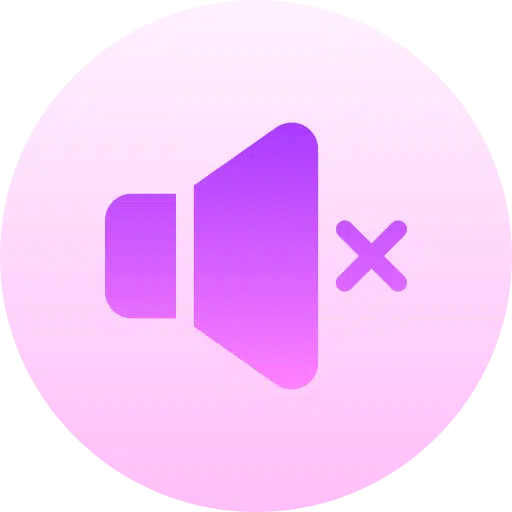
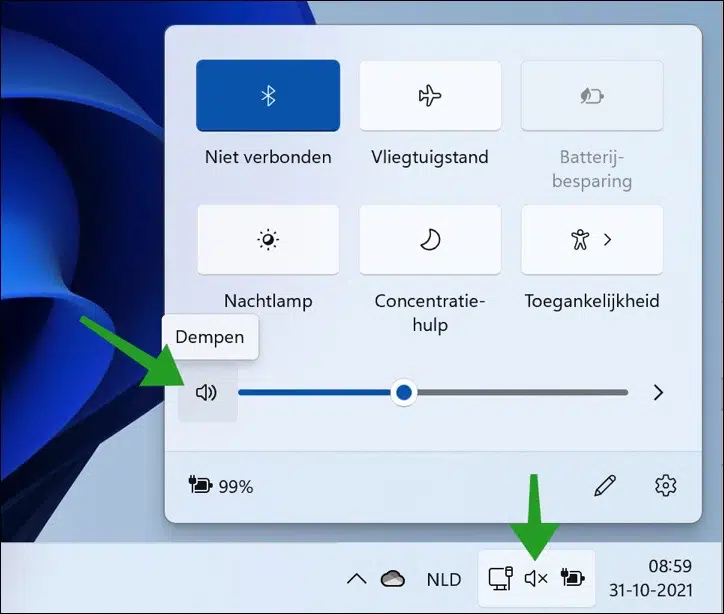
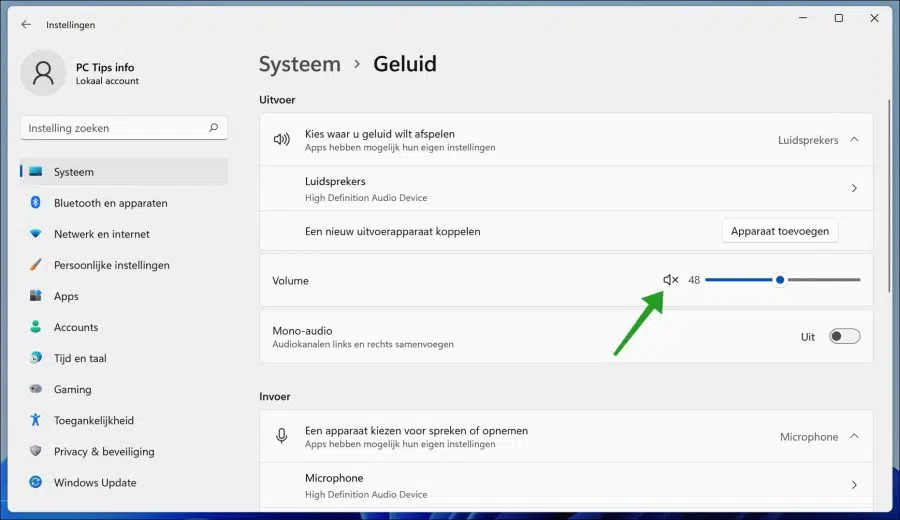
简单地或直接地,我不太清楚,从 Windows 10 升级到 11 后,我遇到了两个小故障;
– 我不再有扫描连接,但我仍然可以在我的一体式打印机上进行打印;关闭计算机和打印机一段时间后,整个晚上,此错误自行纠正
– 但我的声音也消失了,无论我做什么,我都无法再从中发出任何声音,消息是没有安装输入和输出设备
Wat moet ik doen?
您好,没有可用的输出设备可能有多种原因:没有安装声卡驱动程序或设备管理器中禁用了“设备”。
如果您搜索主板类型或可能在计算机附带的 CD 上,则可以找到驱动程序。这取决于音频设备的类型,需要您进行一些研究。
您可以通过设备管理器查看音频设备是否被禁用。右键单击“开始”按钮,然后单击“设备管理器”。单击音频输入和输出并检查设备是否已禁用,然后右键单击该设备并单击启用来再次启用它。
祝你好运!问候,斯特凡
Hi
自 Windows 11 更新以来,每次我将 Shift 键与其他各种键(例如 Shift+t 或 Shift+1)一起使用时,声音都会静音。知道如何禁用它吗?
提前致谢。问候,达芙妮
您好达芙妮,没有立即的解决方案或设置来解决这个问题。这通常涉及驱动程序或特定的应用程序设置。不幸的是,我无法帮助您解决此问题,它太具体并且无法评估硬件。
祝你好运!问候,斯特凡
谢谢你快速的回复
早上好斯特凡,
通过右键单击,我到达画笔并“添加”,从而获得“夜灯”
简单地补充一下,感谢您的帮助。
您好,工作人员。
PS:你们也发简讯吗?如果有,我该如何注册?
工作人员您好,很高兴问题已解决!我没有时事通讯,但您可以通过浏览器订阅新的 PC Tips。然后,您将通过浏览器收到新 PC Tip 的通知。
问候,斯特凡。
我已经在我的 HP 笔记本电脑上下载 Windows 11 几个小时了,并在你们网站的支持下对其进行了测试,谢谢。
我还有一个问题,以前(W10)“小夜灯”也位于通知屏幕的右侧,但现在不再存在,而是在屏幕设置中。
我可以将其放在通知屏幕中吗?
提前向您致以问候和感谢,工作人员。
工作人员您好,您是说在行动中心吗?是的,这是可能的。打开操作中心。单击画笔,然后单击“添加”,然后单击“夜灯”并单击“完成”进行确认。让我们知道它是否有效!
问候,斯特凡